Če v aplikaciji Pošta ne želite uporabljati e-poštnega računa, ga lahko odstranite od tam. Temu koraku lahko sledite izbrišite e-poštni račun iz aplikacije Windows 10 Mail. Račun lahko odstranite tudi iz aplikacije Koledar.
Če ste v računalnik z operacijskim sistemom Windows 10 pomotoma dodali e-poštni račun ali ne želite več uporabljati dodanega e-poštnega ID-ja, ga lahko izbrišete tako iz osebnega računalnika kot iz aplikacije Mail. Pomagal vam bo, da bo aplikacija Mail manj natrpana. Dodate lahko skoraj kateri koli e-poštni račun, vključno z Outlookom.com, Office 365, Google račun, Yahoo, iCloud itd. v aplikaciji Mail in vklopite sinhronizacijo.
Odstranite e-poštni račun iz aplikacije Windows 10 Mail
Če želite izbrisati e-poštni račun iz aplikacije Mail v sistemu Windows 10, sledite tem korakom-
- Odprite aplikacijo Mail v sistemu Windows 10
- Odprite nastavitve
- Izberite Upravljanje računov
- V aplikaciji Mail izberite e-poštni ID, ki ga želite izbrisati
- Kliknite možnost Izbriši račun
- Potrdite spremembo.
Pojdimo zdaj skozi vadnico s pomočjo posnetkov zaslona.
Odprite aplikacijo Mail v računalniku s sistemom Windows 10. Tu bi morali najti vse e-poštne račune, ki ste jih dodali v tej aplikaciji. Kliknite ikono zobnika za nastavitve, ki je vidna na vaši levi strani.
Razširilo bo podokno z nastavitvami na desni strani. Od tu morate klikniti na Upravljanje računov možnost. Po tem bi morali najti vse e-poštne ID-je, ki ste jih vključili v aplikacijo Mail. Kliknite e-poštni ID, ki ga želite izbrisati.

Zdaj bi morali videti okno z nastavitvami računa, kjer morate klikniti na Izbriši račun možnost.
V vednost obstaja še en način, da v aplikaciji Pošta odprete okno z nastavitvami računa. Za to morate z desno miškino tipko klikniti e-poštni ID v aplikaciji Mail in izbrati Nastavitve računa možnost.
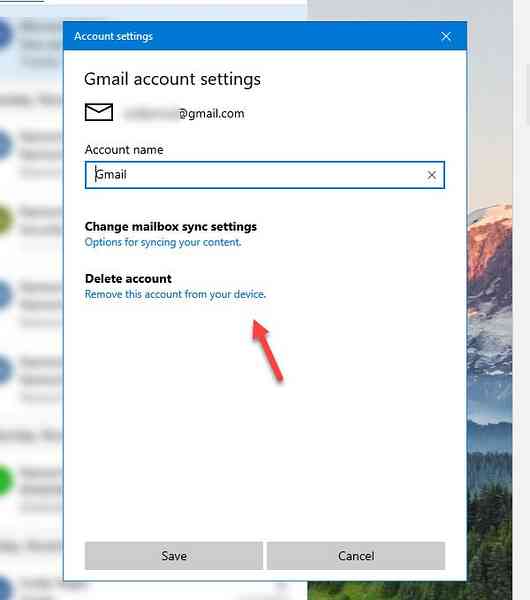
Po tem bi morali videti potrditveno okno, kjer morate klikniti Izbriši gumb.
Ko je postopek končan, mora pokazati sporočilo o uspehu.
Če opravite vse te korake, bo vaš e-poštni račun izbrisan iz računalnika skupaj z vso sinhronizirano vsebino. Ne glede na to, koliko e-poštnih računov ste dodali v aplikacijo Mail, lahko z istimi koraki odstranite vse.
Želijo več? oglejte si te nasvete in trike za aplikacijo Windows 10 Mail App.

 Phenquestions
Phenquestions


